 BIOS的基本设置PPT优秀课件
BIOS的基本设置PPT优秀课件
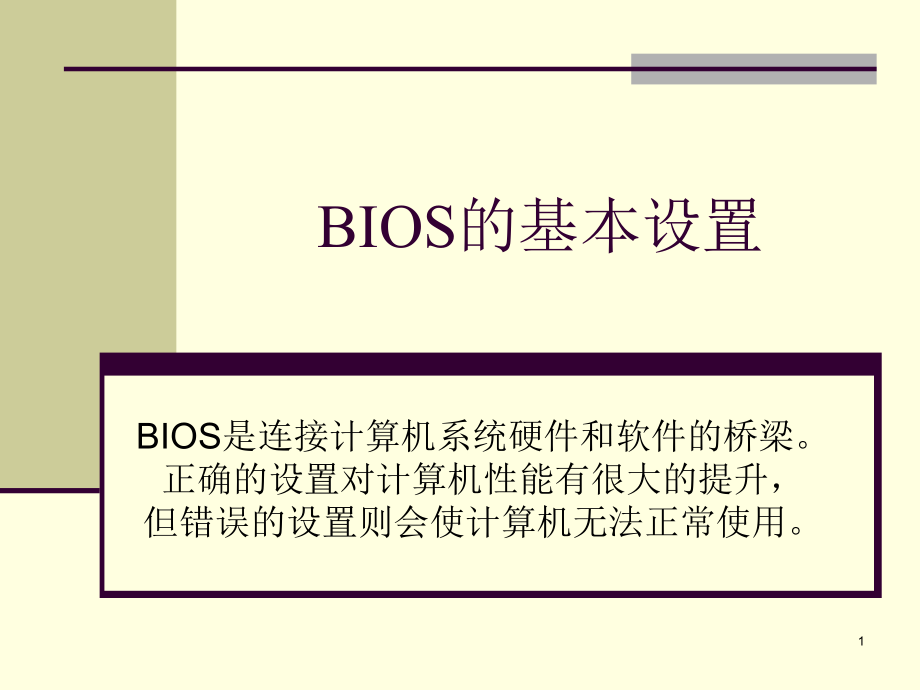


《BIOS的基本设置PPT优秀课件》由会员分享,可在线阅读,更多相关《BIOS的基本设置PPT优秀课件(55页珍藏版)》请在装配图网上搜索。
1、1BIOS的基本设置BIOS是连接计算机系统硬件和软件的桥梁。正确的设置对计算机性能有很大的提升,但错误的设置则会使计算机无法正常使用。2什么是BIOSBIOS(Basic Input Output System)基本输入/输出系统。它是主板上的一块可插拔的ROM芯片,目前使用的是一种EEPROM,称为Flash ROM(快闪内存)。BIOS ROM芯片中存放有加电自检、系统引导程序、直接控制硬件的输入/输出程序和CMOS参数程序。3什么是CMOSCMOS,互补金属氧化物半导体它是主板上的小容量RAM芯片,用于存放一些系统参数。CMOS由主板上的后备电池供电,CMOS的功耗非常小,即使长时间不
2、开机,存放的信息也不会丢失。4重点:BIOS和CMOS区别BIOS ROM芯片中的CMOS参数设置程序是完成CMOS参数设置的手段,而CMOS RAM是存放已设置好的系统参数数据的场所。准确的说法应该是:“通过BIOS设置程序来对参数进行设置,并将结果保存到CMOS当中”。由于厂家将CMOS参数设置的程序做到了BIOS芯片中,故人们常常把CMOS设置又称为BIOS设置。5BIOS的作用BIOS对于一台整机的意义硬件部分BIOS系统驱动程序系统(OS)应用软件硬件和软件之间的接口6BIOS的基本设置nBIOS设置程序最常见的有AMI BIOS和Award BIOS两种,尽管功能和设置方法有些差异
3、,但主要的设置选项基本是相同的。般包括以下基本功能:n基本参数设置:基本参数设置:包括系统时钟、显示器类型等。n硬盘检测、键盘设置:硬盘检测、键盘设置:包括检测硬盘、键盘参数等。n存储器设置:存储器设置:包括存储器容量、读写时序、奇偶校验等。n磁盘驱动器的设置:磁盘驱动器的设置:包括自动检测IDE接口、启动顺序、软盘/硬盘的型号参数等。nCache设置:设置:包括内/外Cache、BIOS显示日期和Cache设置等。nROM SHADOW设置:设置:包括ROM BIOS SHADOW、VIDEO SHADOW、各种适配卡SHADOW。n安全设置:安全设置:包括开机口令、Setup口令等。7BI
4、OS的基本设置n总线周期参数和设置:总线周期参数和设置:包括总线时钟、周期等待状态、内存读写定时、Cache读写等待、DRAM刷新周期、刷新方式等。n电源管理设置:电源管理设置:关于系统的绿色环保节能设置,包括进入节能状态的等待延时时 间、唤醒功能、IDE设置断电方式、显示器断电方式等。nPCI局部总线参数设置:局部总线参数设置:关于即插即用的功能设置、PCI插槽IRQ中断请求号、PCI与IDE接口的IRQ中断请求号等。n板上集成接口设置:板上集成接口设置:包括板上的FDC软驱接口、IDE允许/禁止状态、串口和并口、I/O地址、IRQ及DMA设置、USB接口等。n其他参数设置:其他参数设置:包
5、括快速上电自检、A20地址线选择、上电自检故障提示、系统引导速度等。8计算机启动和BIOS的关系计算机启动和BIOS的关系第一步:主电源开始供电,但由于开始电压不稳定,主板上的控制芯片向CPU保持一个RESET的信号(必要时让CPU内部自动恢复到初始状态)。当芯片组检测到电压稳定后,就立刻撤去RESET信号,CPU马上开始执行指令。9计算机启动和BIOS的关系第二步:系统BIOS进行POST。POST的主要是检测系统中的关键设备(显卡、内存)等能否正常工作。POST是最早进行的检测过程,此时的显卡还没有初始化,如果POST的过程中发现致命错误,就会立刻发声报警!10计算机启动和BIOS的关系第
6、三步:BIOS寻找显卡的BIOS。系统BIOS在指定的内存地址中(通常是C0000H)找到显卡BIOS,并初始化代码,初始化之后在屏幕上显示显卡的信息。这个过程相当的快,几乎一闪而过,我们平时能够看得到,一般是厂商使用了显示延时功能,让画面停留一小段时间。11计算机启动和BIOS的关系第四步:系统BIOS查找其他设备的BIOS并显示启动画面。系统BIOS寻找完显卡BIOS之后就会继续寻找其他设备的BIOS,并用它们内部的BIOS代码来初始化。之后,系统BIOS会显示启动画面,并显示BIOS的信息。12计算机启动和BIOS的关系第五步:系统BIOS检测并显示CPU信息。系统BIOS会检测和显示C
7、PU的类型和工作频率,然后开始测试所有的RAM,并同时在屏幕上显示内存测试的进度。由于现在系统的速度非常快,这些测试的信息也只会停留很小一段时间。13计算机启动和BIOS的关系第六步:BIOS开始检测系统中安装的标准硬件。系统BIOS在内存测试通过后会检测硬盘、光驱等标准设备。另外系统BIOS还会检测和设置内存的定时参数、硬盘的参数和传输模式。14计算机启动和BIOS的关系第七步:检测并配置即插即用设备。检测完标准设备,系统BIOS开始检测即插即用设备,每找到一个新设备都会显示设备名称和型号等信息,同时为该设备分配中断、DMA通道和I/O端口等资源。15计算机启动和BIOS的关系第八步:检测完
8、所有硬件,显示系统中安装的硬件设备及其使用的资源和参数。在检测完所有的硬件设备之后,BIOS会重新刷屏并在屏幕显示一个表格,列明系统中已经安装的硬件设备,和它们使用的资源和工作参数。16计算机启动和BIOS的关系17计算机启动和BIOS的关系第九步:BIOS更新ESCDESCD是系统BIOS与操作系统交换硬件信息的手段,一般存放在CMOS芯片中。这些信息只在硬件配置发生改变后才会更新。但是某些主板存放ESCD的格式与操作系统(通常是windows)不一样,所以BIOS和操作系统会在开机和存储的过程中不断更改数据,所以计算机每次开机都会显示相关信息。18计算机启动和BIOS的关系19计算机启动和
9、BIOS的关系第十步:BIOS将进行最后一项工作,从指定位置启动系统。根据用户的设定,BIOS将选择从指定的位置读取并执行主引导记录。如果系统中有多个操作系统,主引导记录就会被替换成多系统引导代码,让用户选择一个操作系统再进行启动。20常见名称缩写IRQ:Interrupt Request 中断请求用于向CPU发送服务请求DMA:Direct Memory Access 内存直取数据不经CPU,外设与内存之间互相传送数据的通道I/O:Input/Output 输入/输出端口外设与主机的通信接口21BIOS的基本设置BIOS设置程序的进入方法BIOS设置程序的进入方法目前采用的是在微机开机启动时
10、按热键进入。不同类型的机器进入BIOS设置程序的按键不同,有的在屏幕上给出提示,有的不给出提示。nAward BIOS:按Del键。nAMI BIOS:按Del键或Esc键。nPhoenix BIOS:按F2功能键。22Award BIOS的设置方法n用方向键将光标移动至所要设置或修改的项上;n再用Page Up、Page Down、+、键或直接输入数字进行修改;参数设置完成后按“Esc”返回主界面,完成BIOS设置后,保存退出。或者直接按F10保存退出。23Award BIOS详细设置开机启动微机,看到自检界面左下角显示一行“Press Del to Enter Setup”的信息,按Del
11、键,即可进入Award BIOS设置的主界面。24Award BIOS详细设置nStandard CMOS features 标准CMOS功能设置25Award BIOS详细设置nIDE 设备的检查26Award BIOS详细设置nAdvanced BIOS Features 高级BIOS功能设置27Award BIOS详细设置n设置第一启动设备28Award BIOS详细设置n设置小键盘开机状态29Award BIOS详细设置nAdvanced Chipest Features 高级芯片组功能设置30Award BIOS详细设置n设置系统性能等级最佳配置最佳配置进阶配置进阶配置加速模式加速模
12、式专业模式专业模式31Award BIOS详细设置n其他一些版本的高级芯片组设置32Award BIOS详细设置nIntegrated Peripherals 外部设备设置33Award BIOS详细设置n手动屏蔽主板集成的声卡34Award BIOS详细设置n其他版本的外部设备设置35Award BIOS详细设置n设置硬盘的RAID模式设置36Award BIOS详细设置n电源管理设置37Award BIOS详细设置n解决由网卡引起的自动重启38Award BIOS详细设置n即插即用/PCI参数设置39Award BIOS详细设置n频率/电压控制40Award BIOS详细设置nCPU电压的
13、微调41常见BIOS错误及解决办法CMOS battery failed(CMOS电池失效)原因:CMOS电池没电解决办法:换电池42常见BIOS错误及解决办法CMOS checksum error-Defaults loaded(CMOS执行检查时发现错误,将载入预设默认值)原因:CMOS电池没电或CMOS芯片损坏解决:更换电池或更换CMOS芯片43常见BIOS错误及解决办法Keyboard error or no keyboard present(键盘错误或未检测到键盘)原因:键盘未插稳,插错接口或键盘已经损坏原因:键盘未插稳,插错接口或键盘已经损坏解决:检查键盘灯是否正常并重新连接键盘解
14、决:检查键盘灯是否正常并重新连接键盘44常见BIOS错误及解决办法Hard Disk install failure(硬盘安装失败)原因:1.硬盘跳线设置错误 2.硬盘数据线或电源线没有连接好 3.硬盘物理损坏解决:1.重新设置好硬盘跳线(注意主盘和从盘)2.重新连接硬盘电源线和数据线。3.如果确定是物理损坏则需送回厂家维修(硬盘维修价格较高)45常见BIOS错误及解决办法Floppy disk(s)fail(40)无法驱动软驱原因:1.软驱的电源线或数据线没有接好 2.计算机没有软驱但没有在BIOS中屏蔽解决:1.重新连接好软驱的电源线和数据线 2.在BIOS的基本设置中把“Drive A”
15、项设置成“None”46常见BIOS自检错误信息AWARD BIOS1短:系统正常启动2短:常规设置错误,请进入BIOS重新设置1长1短:内存或主板出错,请更换内存或主板1长2短:显示器或者显卡出错,请检查显示器或显卡1长9短:主板BIOS芯片损坏,请更换BIOS芯片或主板重复长响:内存条未插紧,请检查内存条重复短响:电源问题,请检查电源无声音提示:电源问题,请检查电源47常见BIOS自检错误信息AMI BIOS1短:内存刷新失败,请更换内存条2短:内存ECC校验错误,请进入BIOS把ECC校验选项设成Disabled或更换支持ECC的内存5短:CPU故障,请检查CPU与主板状态8短:显存读写
16、失败,请更换显存或显卡9短:BIOS检验错误,请更换BIOS芯片1长3短:内存错误,请检查或更换内存1长8短:显示器测试错误,请检查显示器数据线和显卡是否已经插稳。48常见BIOS自检错误信息AMI BIOS无声音提示:如果显示器上没有信号,则先检查电源,如果电源灯(Power LED)是亮的,同时硬盘和风扇都有转动,则证明电源没有问题;接着检查主板上有没有松动的部件,例如CPU没有扣好,或者BIOS芯片松动;然后再检查主板上的板卡,把显卡以外的板卡都拔掉,然后把一个一个板卡插上并测试开机,直到直到问题出现;如果以上方法都失效,请更换主板。49常见BIOS自检错误信息Phoenix BIOS1
17、短:系统正常启动1短1短3短:CMOS电池失效,请更换电池1短1短4短:BIOS校验错误1短3短1短:内存刷新错误,请更换内存条3短3短4短:显存错误,请更换显存或显卡4短4短1短:串行口错误,请检查主板4短4短2短:并行口错误,请检查主板50BIOS升级介绍什么是BIOS升级?针对可擦写的BIOS芯片,利用特定的工具,用新的BIOS数据文件取代原有的BIOS数据。为什么要升级BIOS?1.修正老版本的BUG2.可以免费获得新功能和硬件支持3.突破老主板某些方面的限制51BIOS升级介绍BIOS升级的危险性BIOS是一个计算机系统的基石,在升级BIOS的同时,可能会出现一些不可预料的情况,这都
18、会造成系统无法正常启动,甚至损坏BIOS芯片。造成BIOS升级失败的原因1.写入BIOS过程中断电2.BIOS数据文件损坏3.错用其他品牌或型号的升级文件,导致升级错误52BIOS升级介绍升级之前,请先充分了解自己的主板要确定主板上的BIOS是属于FLASH ROM(快闪存储器),否则无法用软件方法升级。然后要确定主板型号,这个可以查看说明书。然后使用eSupport BIOS Agent 查看BIOS信息。以上信息都确定以后,就要到网站上查看并寻找所需要升级的BIOS版本的数据文件。(建议到官网上找)53BIOS升级介绍在windows环境下在线升级BIOS这个是AWARD公司开发的winFlash,可以直接在windows环境下运行54BIOS升级介绍注意:此程序只适合于AWARD BIOS,而且在刷新的过程中绝对不能断电,不能中途停止,同时刷新的过程中最好关闭一些无关的程序和杀毒软件,刷新前一定要做好备份!55BIOS升级介绍其他软件升级BIOS除了winFlash,还有一些品牌也开发出属于自己的BIOS升级工具,例如技嘉的BIOS WRITER,微星的LIVE BIOS等等。
- 温馨提示:
1: 本站所有资源如无特殊说明,都需要本地电脑安装OFFICE2007和PDF阅读器。图纸软件为CAD,CAXA,PROE,UG,SolidWorks等.压缩文件请下载最新的WinRAR软件解压。
2: 本站的文档不包含任何第三方提供的附件图纸等,如果需要附件,请联系上传者。文件的所有权益归上传用户所有。
3.本站RAR压缩包中若带图纸,网页内容里面会有图纸预览,若没有图纸预览就没有图纸。
4. 未经权益所有人同意不得将文件中的内容挪作商业或盈利用途。
5. 装配图网仅提供信息存储空间,仅对用户上传内容的表现方式做保护处理,对用户上传分享的文档内容本身不做任何修改或编辑,并不能对任何下载内容负责。
6. 下载文件中如有侵权或不适当内容,请与我们联系,我们立即纠正。
7. 本站不保证下载资源的准确性、安全性和完整性, 同时也不承担用户因使用这些下载资源对自己和他人造成任何形式的伤害或损失。
